HostEase主机Plesk面板添加子域名教程
最近HostEase美国主机商推出Windows主机方案, 这对于广大站长朋友来说是一个不错的消息,HostEase的Windows系统虚拟主机方案和Linux方案都差不多,一般都支持多个域名绑定和子域名添加,大家都知道一般Windows虚拟主机都是采用Plesk面板的,下面和大家说说在Plesk面板中添加子域名的过程。
1、首先登陆的HostEase主机的Plesk面板中,然后选择“网站与域名”主菜单选项,这样我们可以在该页面的底部看到账户的域名管理列表,如下图所示:
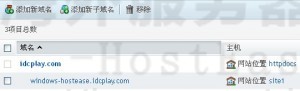
2、接下来我们选择上图中“添加子域名”选项,这样我们就可以进入添加子域名的设置页面了,这里我们填写好想要添加的子域名名称,如下图所示:

3、设置好后我们单击上面的确定按钮保存设置,这样我们就可以在Plesk面板中添加子域名了,添加完成后可以在域名管理列表中查看刚刚添加的子域名,具体如下图所示:

4、这样就可以设置子域名了,以上方法仅供广大新用户朋友做参考。
备注:一般情况下HostEase虚拟主机方案都是可以添加多个子域名的,设置方法和上面的都差不多,另外如果是Linux虚拟主机,那么需要在cPanel面板中添加子域名,具体可以参考HostEase添加子域名教程,更多关于该主机使用知识可以美国主机侦探论坛看看。
版权声明:本站内容源自互联网,如有内容侵犯了你的权益,请联系删除相关内容。
 邮件群发-邮件群发软件|邮件批量发送工具|群发邮件平台|批量邮箱发送系统公司
邮件群发-邮件群发软件|邮件批量发送工具|群发邮件平台|批量邮箱发送系统公司







